Windows8.1无法更新驱动详细图文教程
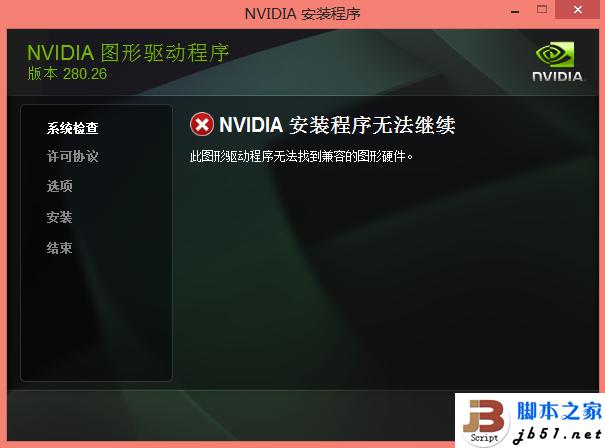
请右键计算机-管理-设备管理器 右键你的显卡-属性点击硬件id

右键第二个-复制
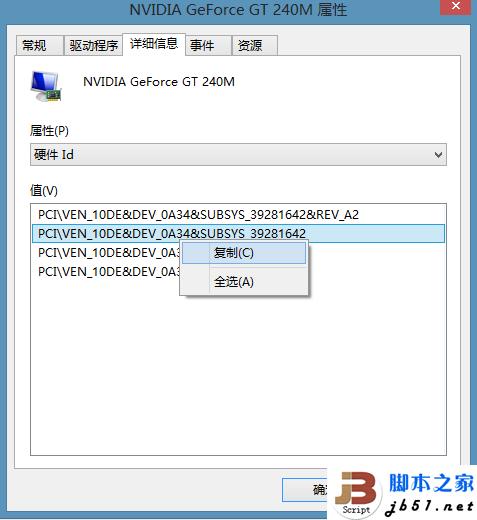
然后进入你的驱动解压的文件夹默认为C:NVIDIADisplayDriver*你的驱动版本*WinVista_Win7_64International 双击Display.Driver文件夹因为我的电脑是联想的 双击NVLT

用记事本打开 拉到最下面 找到你需要的显驱前面的代码 www.jb51.net
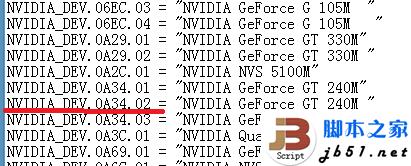
然后往上拉 找到同样的代码
 将后面的PCIVEN_10DE&DEV_0A34&SUBSYS_38FD17AA改成我要你复制的代码 因为有很多 建议使用编辑-替换-全部替换
将后面的PCIVEN_10DE&DEV_0A34&SUBSYS_38FD17AA改成我要你复制的代码 因为有很多 建议使用编辑-替换-全部替换 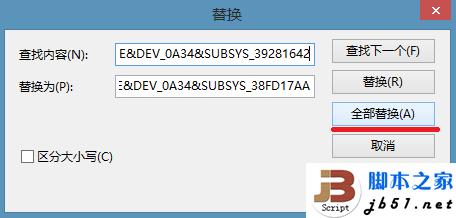
这样 你就可以更新你的显驱了 二、强制更新驱动如果你完成了第一步、直接安装驱动还是会失败的 因为微软认为它给你找的驱动是最新的继续刚才的管理 设备管理器 右键-更新驱动程序软件
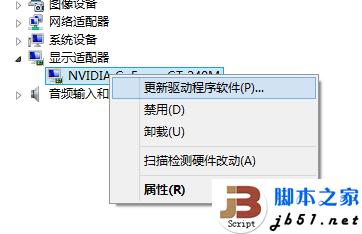
浏览计算机查找软件
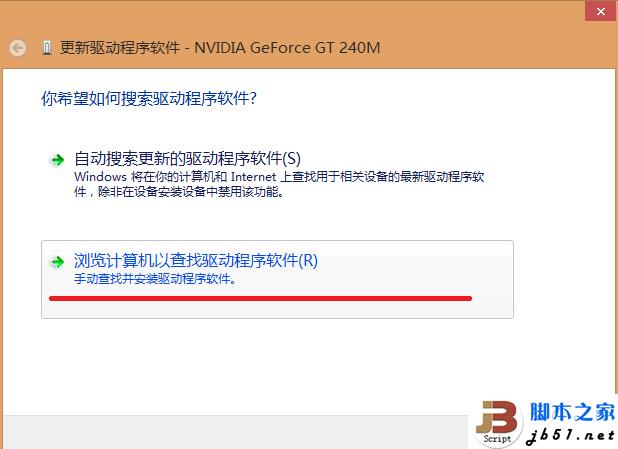 从计算机程序列表选取
从计算机程序列表选取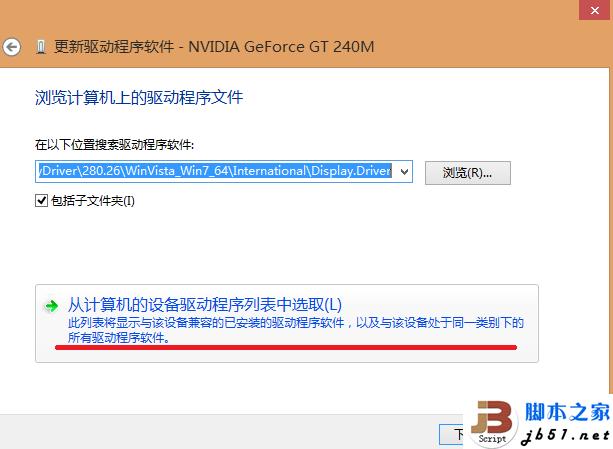
点击从磁盘安装选择你刚才修改的inf文件(如果不是英伟达驱动 选择你解压文件目录的inf文件) www.jb51.net
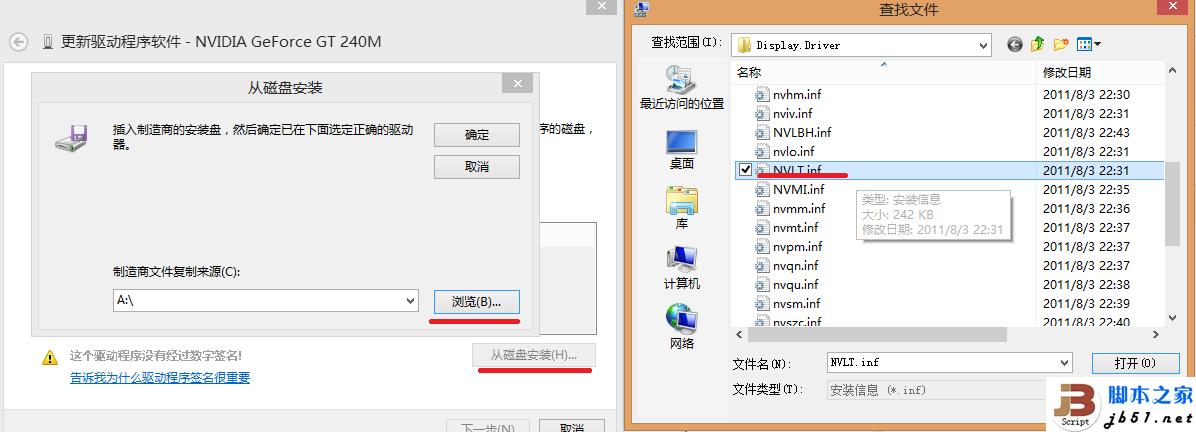
然后下一步进行安装。如果还是安装不成功 看第三步 三、禁用强制驱动程序 win+r 输入cmd调出命令指示符输入 shutdown.exe /r /o /f /t 00 注意 别忙着按enter 先看完教程

按了enter会重启 出现几个选项
点击疑难解答 然后点高级选项-windows开机设置
点击重启-高级选项 然后选择‘禁用强制驱动程序’ 然后再装驱动就可以了
相关文章
- Windows8.1 Update电源按钮要怎么去除?有什么办法
- Windows8.1激活失败错误代码0xC004F210怎么办?
- Windows8.1应用商店无法使用报错0x80080005
- Windows8.1 64位如何自定义图标缓存空间大小
- 使用windows8.1系统的分屏功能的解决方法
- windows8.1系统应用商店出现闪退自动最小化的方法
- 如何激活Windows8.1?Windows8.1激活教程介绍
- 深度如何去除Windows8.1 Update电源按钮
- 恢复windows8.1失败提示错误代码0XC000000F的解决方法
- Windows8.1系统下4G内存只显示2.35G可用的解决方法
- Windows8.1系统下天气应用更改显示城市的方法
- Windows8.1专业版激活密钥_win8万能安装密钥最新
- Windows8.1无法打开Media Player播放器的解决方法
- windows8.1系统关机后电脑会自动启动是怎么回事
- 如何设置Windows8.1睡眠后不断网的解决方法
- Windows8.1激活工具怎么使用?
相关推荐
-
0xc0000142修复工具 免费版

0xc0000142应用程序无法正常启动怎么办?最近很多用户在使用电脑时都有遇到这种情况,其实解决这些问题只要下载一个修复工具即可,可以帮你快速修复这些错误代码,让你的电脑恢复正常!有需要的快来下载看看吧。
-
Win11安卓子系统补丁 官方版

Win11安卓子系统补丁是专为Win11用户准备的,我们都知道微软推出了安卓子系统,受到了很多用户喜爱,但是很多用户在安装的时候遇到无法安装的情况,用户可以利用这款补丁,让你可以快速安装上Win11安装子系统!
-
d3dx9_42.dll文件(无法找到dll库文件d3dx9_42)下载

d3dx9_42.dll是directx的一个组件,它是Windows系统支持游戏和显卡游戏外设的程序接口,任何一个组件的损坏或缺失,就会造成游戏无法运行,弹窗提示“d3dx9_42.dll”、“d3dx9_42.dll错误”。用户可以下载这个DLL动态文件解决这个错误。
-
Win11 Build 23451(KB5026533)补丁包更新 官方版

微软官方在5月5日凌晨发布了Windows11 23451到Dev 频道,并提供补丁号KB5026533,本次补丁在文件资源管理器中引入了一个现代化的详细详情面板,旨在帮助用户轻松访问相关内容、及时了解文件活动等,在 Windows 聚焦方面也进行了改善。下面为您提供补丁包。
-
Win11 22621.1616(KB5025308)更新补丁 官方版

微软官方今天面向 Beta 频道的 Windows Insider 项目成员,发布了适用于 Win11 22621.1616系统测试版,补丁号是KB5025308 更新,该版本对实时字幕功能进行扩展添加了,修复了触摸键盘在某些情况下无法正确识别可用的硬件键盘的问题。其他更新日志附下文。
-
Win11 Release 预览版 22000.1879更新补丁 官方版

微软已向Win11 21H2预览版用户发布了最新的四月RP版更新补丁KB5025298,版本号为22000.1879,此次更新解决了影响 Windows 远程管理 (WinRM) 客户端的问题,并且改进了搜索框的性能。其他大量的更新内容附属如下。







